
网络观影目前分为两大人群,一方使用在线影视平台(优某、腾某、爱某某……),另一方使用自建私人影视库的方案。这两种方案争议颇多,支持公有平台的认为方便最重要,花钱买VIP也无所谓;支持私有平台的人们认为公有平台出来除了买VIP,好片子还要再付费……总之限制太多。

其实这种争论完全没有必要,只要找到适合自己的就行。有人对影视欣赏无所谓,偶尔在实际上看看就行了,这样公有云方案最适合。有些人酷爱影视,新片要看,经典老片也要看,对画质、音质追求极致,甚至深挖导演、演员、拍摄背景,同一个片子如有不同版本,也要对比观看。这些人群自然需要适合自建私人影视库,换句话说,“发烧”到一定程度,必定会走向自建私人影视库。
我是音视爱好者,虽然不算“发烧友”,但也支持自建私人影视库,因此也在此方面进行了探索,也因此有了今天的这个文章。

使用NAS搭建自己的影视库具有一定的必要性,主要体现在以下几个方面:
集中管理与便捷查找:将所有影视资源集中存储在NAS中,便于统一管理,可自动从互联网获取影片信息,支持搜索功能。节省空间:相比传统的光盘和移动硬盘存储,NAS采用硬盘阵列存储方式,大大节省了物理存储空间。多设备兼容与共享:支持电脑、手机、平板、电视等多种设备播放NAS中的影视资源,实现跨平台共享。远程访问:无论身在何处,只要有网络,用户就可以通过互联网远程访问NAS中的影视资源。数据安全可靠:NAS支持RAID磁盘阵列,提供数据冗余和备份功能,防止硬盘故障导致影片丢失。下载功能强大:内置下载工具,支持BT、PT、迅雷等协议,可将影片资源直接下载到NAS中,无需占用电脑资源,并且可以实现离线下载,随时获取最新的影视资源。提升观影体验:可以搭建无广告的家庭影院,摆脱在线流媒体平台的广告干扰,享受一流的视听体验和个性化的观影感受。对于影视发烧友来说,还能实现4K、蓝光高清影片本地播放自由,真正实现随心所欲的观影体验。
先说说“自建影视库”的思路:影视下载→NAS存储→刮削→影视墙→流媒体服务→多设备播放。
“影视下载”的方法很多,BT、磁力、迅雷、PT、网盘……,有些朋友已经掌握,这里无需啰嗦。不太清楚的朋友等我总结一些资源搜索的方法,一并写出来。
“NAS存储”这个环节也是从这几年私有云、个人NAS发展起来的,以前都是在电脑上存储,缺点很多,首先就是无法共享,更无法多设备播放,再有就是数据安全问题。有了NAS以后,数据共享、多设备播放以及数据安全这些问题都解决了,而且NAS都可以实现“离线下载”解放了我们的PC资源。
“刮削”这是个词,其英文原词 “scraper”,是在影视文件的基础上,将影视资料(海报、导演、演员、简介……)“刮平”(填平、补全)的含义,不知怎么翻译成“刮削”,令我等初设此道之辈费解。很多流媒体服务器自带刮削功能,我们也可以使用Jeenpi、tinyMediaManager等独立软件实现刮削,生成独立文件(海报为.jpg格式,信息保存为,nfo格式)。
“影视墙”好理解,在播放首页中,利用“刮削”来的信息,形成影视海报展示,方便我们点播。
“流媒体服务器”作用很大,可以实现影视分发,让多用户、多设备实现并发访问。如果硬件支持,还能实现视频实时转码,让我们在播放的时候,根据网络环境切换码流(如:在家使用大屏幕,可选最大码流,实现最清晰播放;在路上用移动数据,可选小码流,减小流量消耗)。此外,很多流媒体服务器还整合了前面的一些功能(资源查找、下载、刮削等)。常见的服务器软件包括:Jellyfin、Emby、Infuse、Plex……以及NAS自带的“影视应用”。
“多设备播放”支持手机、平板、PC(台式机、笔记本)、电视、投影等设备,这些设备通常需要安装客户端,有些是NAS或者流媒体服务器配套的,有些是第三方通用的,比如:浏览器直接访问、KODI、Findroid、Yamby、Swiftfin等。
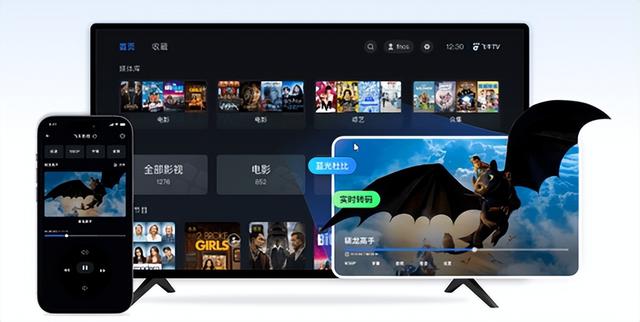
今天我们就利用飞牛NAS内置的“影视”应用,进行私人影视库的搭建。
一、下载影视文件飞牛NAS内置“下载”应用,具体使用方法详见:《》
二、开启“影视“应用默认飞牛内置了“影视”应用的入口,但是并没有启用,图标上带着“下载”图标,使用前需要下载安装。

单击“影视”图标→进入“应用中心”→安装


选择安装位置
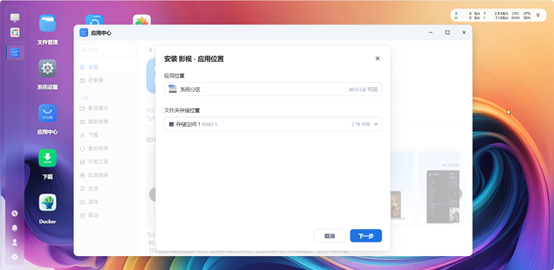
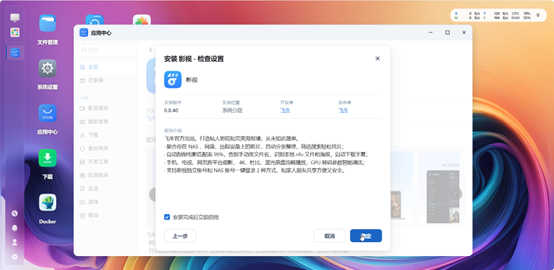

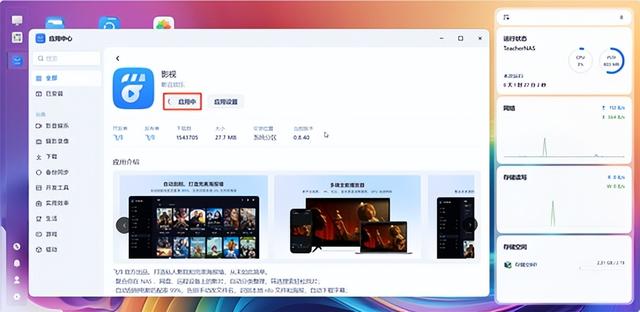
安装完毕,此时“打开”虽能进入应用,但是并没有任何信息
 三、“影视”应用设置
三、“影视”应用设置单击开始,我们进入应用。此时浏览器会用新标签,打开影视页面入口,入口地址为:
http://192.168.0.131:5666/v/welcome(其中192.168.0.131是飞牛NAS的IP地址)
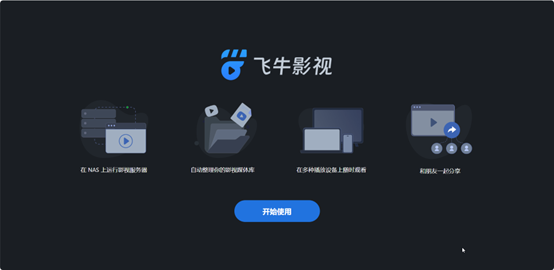
单击开始使用→应用授权→单击“授权“

创建“影视”管理员账号。注意,这个账号仅用于管理“影视”应用。



下面进行“媒体库”的创建,也就是将来我们影视的一个分类。

创建媒体库→输入媒体库名称→添加媒体文件夹
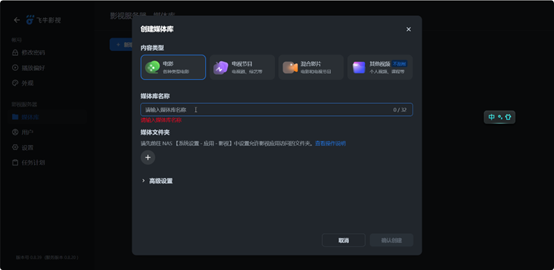
这里添加前面我们保存影视文件下载的文件夹。
单击“+”按钮,添加文件夹时,系统提示如下
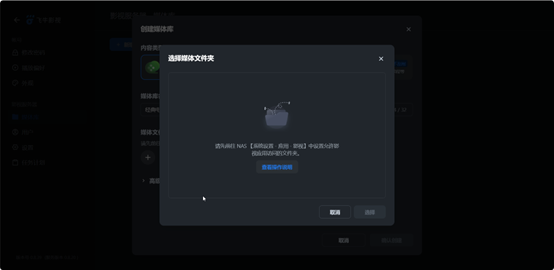
需要我们到“系统设置”→“应用”→“影视”中去授权访问,这是fnOS为了整个NAS的数据安全着想。
我们回到浏览器前一个标签进行操作

单击“+ 文件夹”→选择本例的“影视”文件夹→确认

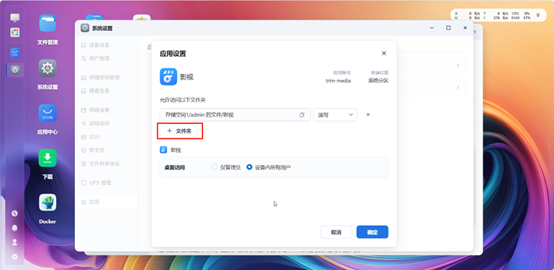
如果还有别的文件夹,在单击“+”添加,全部完成后“确定”。
回到浏览器标签的“飞牛音视“页面→先取消添加操作

重新点击“+”的”媒体文件夹”添加按钮

选择我们授权的文件夹→选择确认
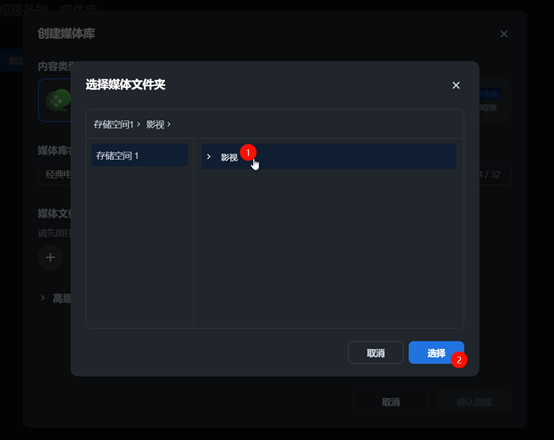
如果还有,继续添加,最后“确认创建”
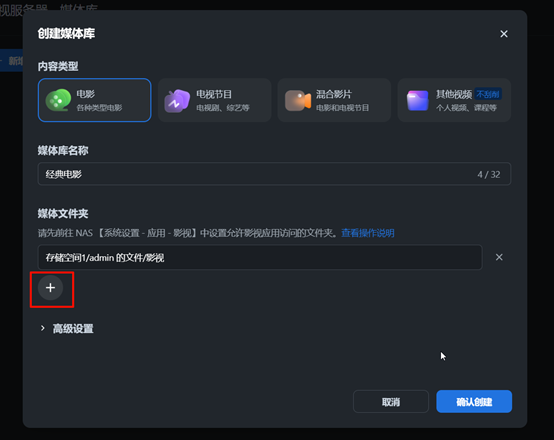
第一个媒体库建立完成,已经开始“刮削”影视信息了
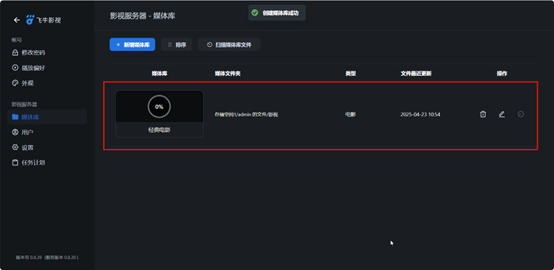

至此,首次设置完成。如需再次设置,可以从飞牛影视页面右上角“齿轮”再次进入
 四、开始观赏
四、开始观赏单击左上角“←”返回影视首页(也可以关闭标签页,从飞牛NAS中再次进入)
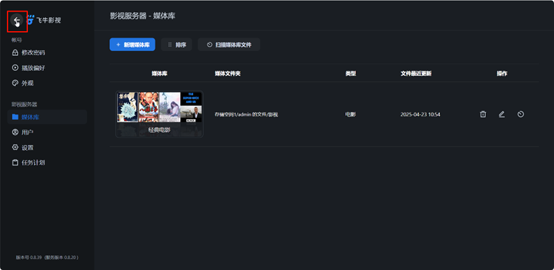

单击影视墙中的影片,可以看到详细信息,这些都是“削刮”的结果

单击导演、演员的头像,还能看到具体介绍以及目前影视库中的关于此人的其它影片

本例只有一个电影,因此没有其它的显示了
返回到影片介绍页面,单击“播放”硬盘就在浏览器中开始播放了

如果NAS硬件显卡强劲,影视应用就可以支持实时转码,可以根据我们网络环境切换画质。
 五、其它设备操作
五、其它设备操作其它设备上需要安装飞牛NAS的APP,下面以手机及智能电视为例。
(1)手机进入飞牛APP→影视

需要再次登录

建议“使用其他账号登录”(“影视”应用设置时添加的账号)最安全


可以继续播放前面在浏览器中观看的影片(登录账号一致),也可以点播新的影视

如果仅仅是播放影视,也可以仅下载独立的“飞牛播放器“APP

启动后登录
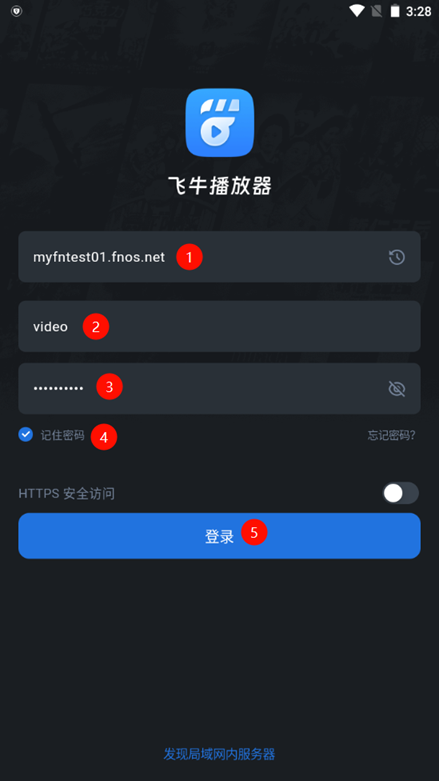
注意,这里填写飞牛NAS远程访问中的域名
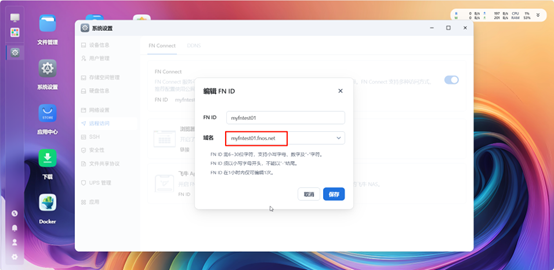
后面的操作方式与飞牛app一致。
 (2)电视
(2)电视一般智能电视都是Android系统,因此需要安装飞牛官网提供的“飞牛音视TV“app。不同品牌的电视安装方法不一样,我们可以用3种方法尝试安装。
I.电视应用安装a.通过电视浏览器下载安装如果电视自带应用有浏览器,就可以访问飞牛官网(https://www.fnnas.com/download)进行下载安装。不过有些电视可能已经不再默认保留浏览器app了,因此可能无法下载。
 b.通过电视“应用商店”安装
b.通过电视“应用商店”安装如果没有浏览器,可以在电视“应用商店”上找一下,下面是“当贝商店“
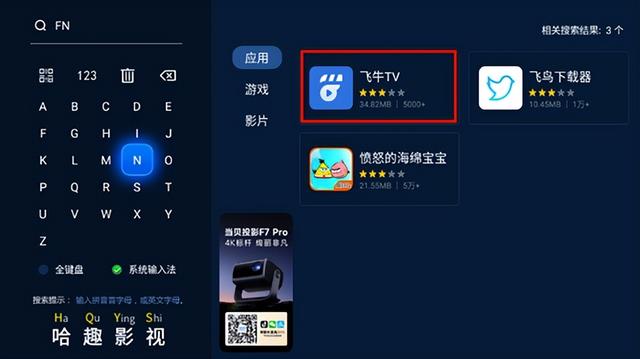 c.通过U盘安装
c.通过U盘安装如果还不行,就要通过PC下载安装包(.apk)到U盘,插入电视进行安装了。
具体做法(不同品牌电视略有不同)开机→插入U盘→本机应用→文件管理→选择apk文件→开始安装
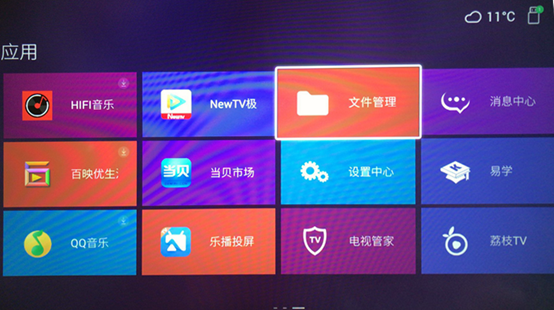

 II.服务器连接配置
II.服务器连接配置首次运行需要配置服务器连接
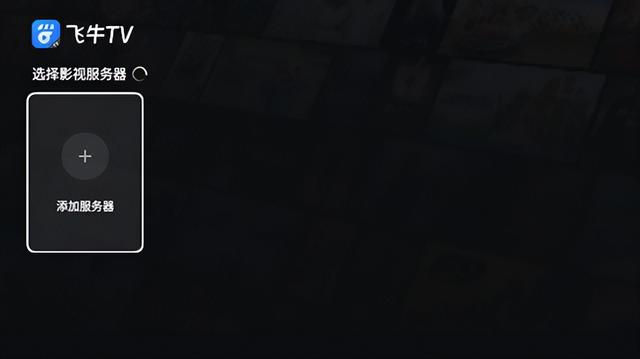
填写域名/IP地址
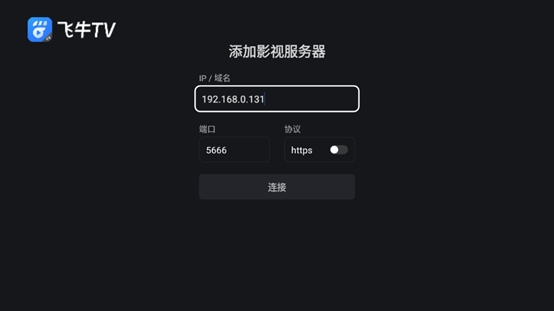
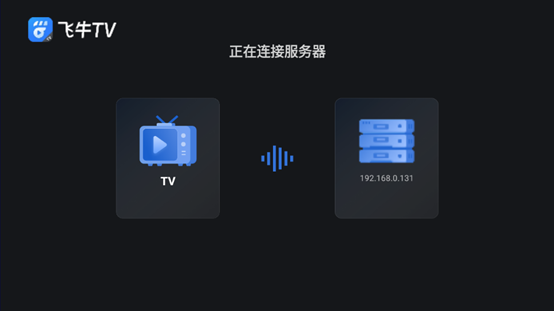 III.登录
III.登录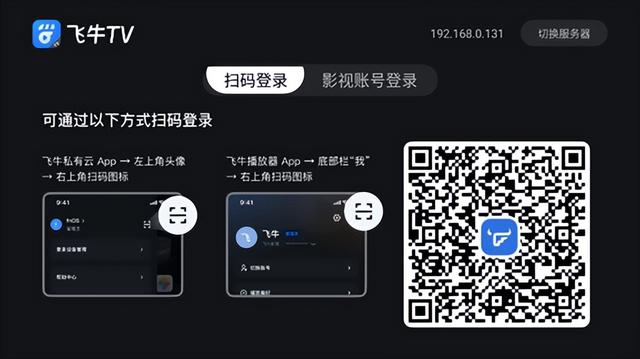 用手机的飞牛app扫码登录
用手机的飞牛app扫码登录
建议“使用其他账号登录”(“影视”应用设置时添加的账号)最安全
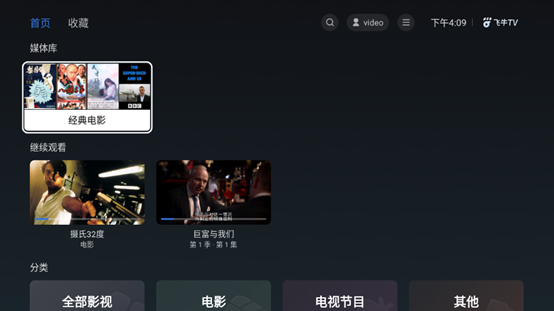 IV.开始播放
IV.开始播放
我们的私人影视库建好了,可以畅快的观赏了。
影视库的建设不复杂,而且在飞牛上还可以用其他的软件搭建。其实最主要的还是资源的下载,更主要的是资源的查找,后期我会把我的经验分享给大家。
